Підручник про те, як зробити ідентифікаційні картки в Microsoft Word для початківців
Для вашої особистої ідентифікації, яку можна здійснитикимось, ми можемо дати йому посвідчення особи. Посвідчення особи - це посвідчення особи, належить вона комусь, компанії, установі тощо.
Для виготовлення посвідчення особи зазвичай використовують професійні програми дизайну, такі як Photoshop, Adobe Illustrator, Coral Draw та інші програми.
Мало того, ви також можете зробити посвідчення особивикористовуючи лише Microsoft Word. Цей простий додаток може допомогти вам зробити ідентифікацію за допомогою простого створення. Тому цей спосіб дуже підходить для вас як для новачка. Наступна стаття розповідає про те, як зробити посвідчення особи в Microsoft Word.
Як зробити посвідчення особи в Microsoft Word
Зазвичай Microsoft Word часто використовується дляскласти письмовий документ тощо. Але це ще не все. Слово Microsoft можна використовувати для виготовлення ідентифікаційних карток. А ось підручник про те, як зробити посвідчення особи в Microsoft Word.
1. Щоб створити дизайн посвідчення особи в Microsoft Word, спершу потрібно відкрити додаток Microsoft Word. Після його відкриття ви можете натиснути меню Вставити і після цього натисніть на Меню Форми. У меню "Форми" ви можете обрати форму прямокутник .

2 Потім, щоб виміряти довжину і ширину прямокутника, ви можете виміряти його за допомогою лінійки, що міститься на робочому аркуші. Або ви також можете вручну ввести розмір прямокутника в інструменті Розмір як нижче.

3 Далі ми змінимо колір заливки прямокутника та колір контуру. Щоб змінити його, я вибрав помаранчевий з кольором заливки, який не забарвлений, як показано нижче. Ви можете вибрати колір відповідно до своїх індивідуальних смаків.
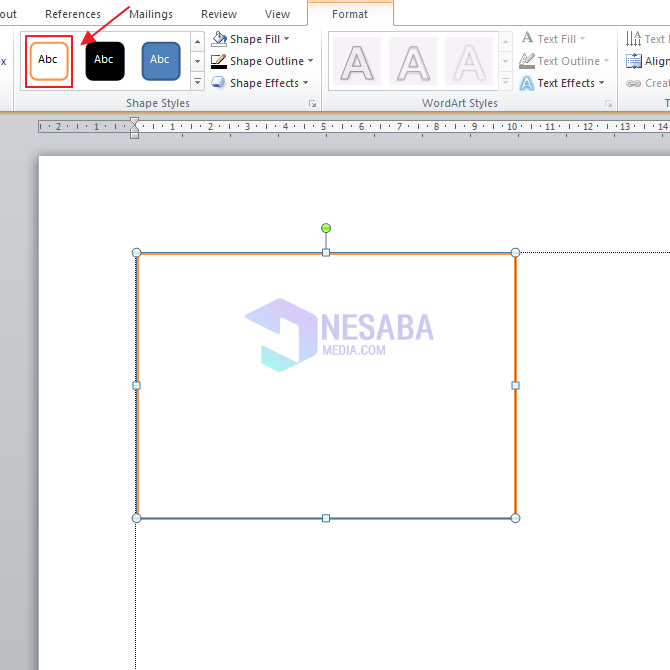
4. Далі введіть логотип. Якщо ви хочете використовувати логотип на своїй посвідченні особи, ви можете ввести логотип, натиснувши кнопку Вставити. Після цього вибирайте Малюнок і будь ласка, знайдіть, де логотип знаходиться у вашому документі. Якщо так, то ви можете натиснути кнопку Вставити.
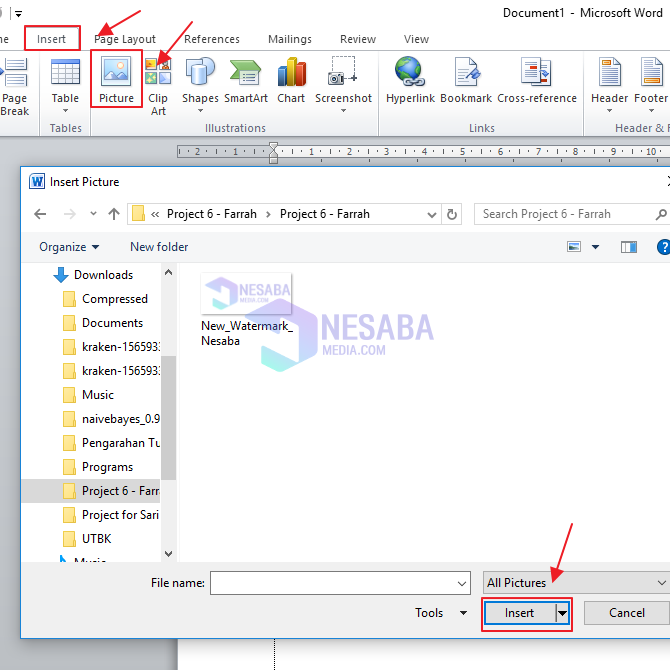
5. У цьому підручнику Id Id я хочу створити ефект градієнта для кольору заливки прямокутної форми, щоб ID Card виглядав привабливіше.
Для створення цього ефекту можна двічі клацнути на прямокутнику та ввести інструмент Форма заливки, і тоді ви можете вибирати, на якому кольорі ви хочете градієнт. Якщо так, то ви можете натиснути кнопку Градієнт. Потім виберіть один із доступних ефектів градієнта.
Ще раз для фарбування можна вибрати за своїм смаком. Так само, як і градієнтний ефект, ви можете вибрати ефект градієнта, який відповідає вашому смаку.

6. Далі додайте текст всередину прямокутника. Шлях - шляхом клацніть правою кнопкою миші у прямокутному зображенні, а потім клацніть Додати текст як на наступному малюнку.
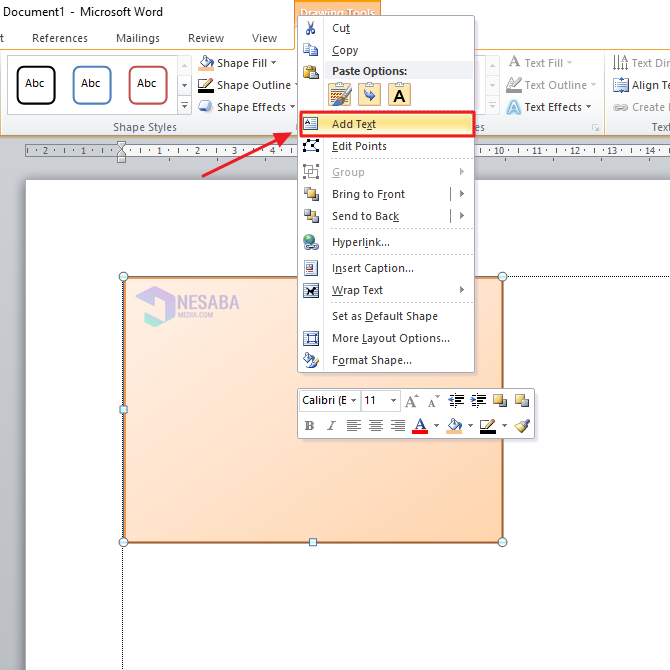
7. Після натискання кнопки Додати текст ви можете ввести вимоги для посвідчення особи для посвідчення особи. Ви також можете вказати тип шрифту, розмір шрифту та позицію абзацу на своїй ідентифікаційній картці.

Таким чином, навчальний посібник про те, як це зробитистворити ідентифікаційну картку в Microsoft Word. Тому що, використовуючи Microsoft Word, для вас із початківців у світі дизайну це зробити буде дуже просто. Сподіваємось, ця стаття може бути корисною для вас та розширити свій кругозір.








